Hướng dẫn sử dụng thông báo trong Android - Android Notification
1. Android Notification
Một thông báo (Notification) là một tin nhắn bạn có thể hiển thị cho người sử dụng xem bên ngoài ứng dụng của bạn. Khi bạn yêu cầu hệ thống đưa ra thông báo, lần đầu tiên nó xuất hiện như một biểu tượng trong vùng thông báo. Để xem chi tiết của thông báo, người dùng mở các ngăn kéo thông báo (Notification drawer). Cả hai khu vực thông báo và các ngăn kéo thông báo là khu vực được hệ thống kiểm soát mà người dùng có thể xem bất cứ lúc nào.
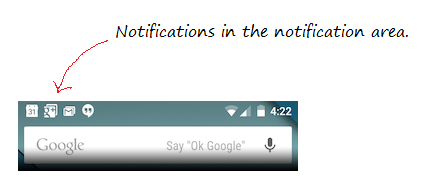
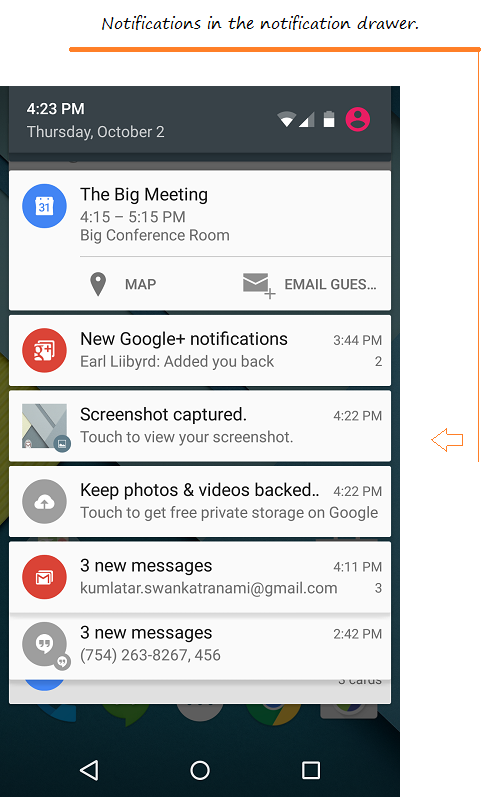
Notification Channel
Bắt đầu từ phiên bản 8.0 (Oreo), Android bắt đầu nhóm các thông báo (notification) vào các kênh (Channel) khác nhau. Mỗi kênh sẽ có một hành vi cụ thể, và hành vi này sẽ được áp dụng cho tất cả các thông báo của nó. Mỗi kênh có một ID đại diện cho nó.
- Khái niệm về Android Notification Channel
2. Ví dụ cơ bản
Tạo mới Android project - AndroidNotification
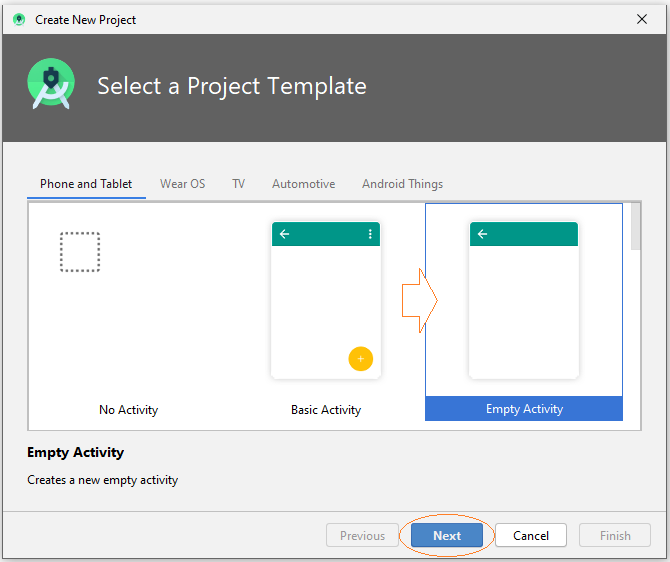
- Name: NotificationBasicExample
- Package name: org.o7planning.notificationbasicexample
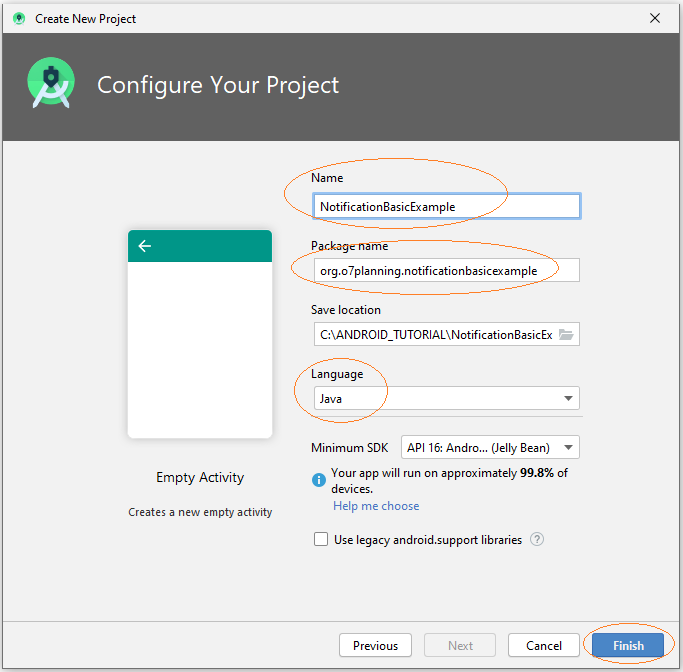
Icons
Android Studio có một thư viện các biểu tượng (Icon) mà nó có thể có ích cho ứng dụng của bạn. Tôi lấy 2 biểu tượng từ thư viện này để sử dụng cho ứng dụng hiện tại.
Chú ý: Nếu bạn không muốn sử dụng các Icon trong thư viện của Android Studio bạn có thể sử dụng Icon bất kỳ, và copy nó vào thư mục "drawable" của project. Chẳng hạn, icon_notify1.png, icon_notify2.png.
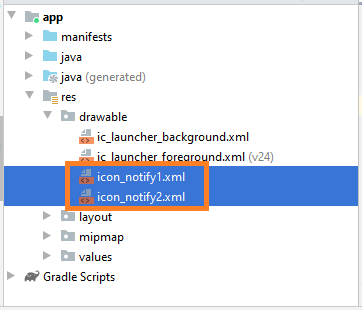
Giao diện của ứng dụng:
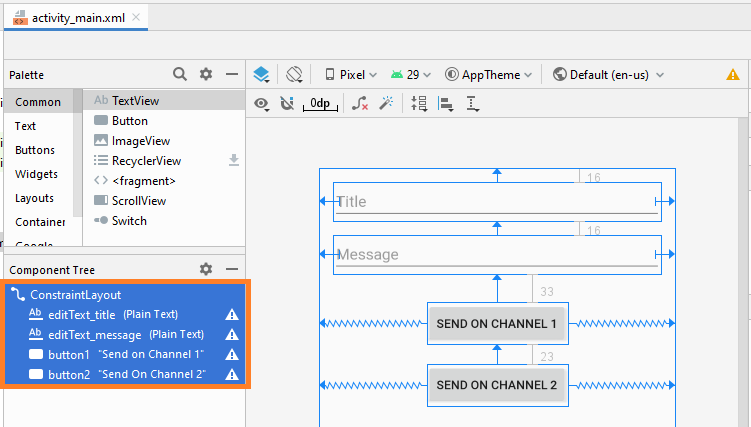
activity_main.xml
<?xml version="1.0" encoding="utf-8"?>
<androidx.constraintlayout.widget.ConstraintLayout
xmlns:android="http://schemas.android.com/apk/res/android"
xmlns:app="http://schemas.android.com/apk/res-auto"
xmlns:tools="http://schemas.android.com/tools"
android:layout_width="match_parent"
android:layout_height="match_parent"
tools:context=".MainActivity" >
<EditText
android:id="@+id/editText_title"
android:layout_width="0dp"
android:layout_height="wrap_content"
android:layout_marginStart="16dp"
android:layout_marginTop="16dp"
android:layout_marginEnd="16dp"
android:ems="10"
android:hint="Title"
android:inputType="textPersonName"
app:layout_constraintEnd_toEndOf="parent"
app:layout_constraintStart_toStartOf="parent"
app:layout_constraintTop_toTopOf="parent" />
<EditText
android:id="@+id/editText_message"
android:layout_width="0dp"
android:layout_height="wrap_content"
android:layout_marginStart="16dp"
android:layout_marginTop="16dp"
android:layout_marginEnd="16dp"
android:ems="10"
android:hint="Message"
android:inputType="textPersonName"
app:layout_constraintEnd_toEndOf="parent"
app:layout_constraintStart_toStartOf="parent"
app:layout_constraintTop_toBottomOf="@+id/editText_title" />
<Button
android:id="@+id/button1"
android:layout_width="wrap_content"
android:layout_height="wrap_content"
android:layout_marginTop="33dp"
android:text="Send on Channel 1"
app:layout_constraintEnd_toEndOf="parent"
app:layout_constraintStart_toStartOf="parent"
app:layout_constraintTop_toBottomOf="@+id/editText_message" />
<Button
android:id="@+id/button2"
android:layout_width="wrap_content"
android:layout_height="wrap_content"
android:layout_marginTop="23dp"
android:text="Send On Channel 2"
app:layout_constraintEnd_toEndOf="parent"
app:layout_constraintStart_toStartOf="parent"
app:layout_constraintTop_toBottomOf="@+id/button1" />
</androidx.constraintlayout.widget.ConstraintLayout>Notification Application
NotificationApp.java
package org.o7planning.notificationbasicexample;
import android.app.Application;
import android.app.NotificationChannel;
import android.app.NotificationManager;
import android.os.Build;
public class NotificationApp extends Application {
public static final String CHANNEL_1_ID = "channel1";
public static final String CHANNEL_2_ID = "channel2";
@Override
public void onCreate() {
super.onCreate();
this.createNotificationChannels();
}
private void createNotificationChannels() {
if(Build.VERSION.SDK_INT >= Build.VERSION_CODES.O) {
NotificationChannel channel1 = new NotificationChannel(
CHANNEL_1_ID,
"Channel 1",
NotificationManager.IMPORTANCE_HIGH
);
channel1.setDescription("This is channel 1");
NotificationChannel channel2 = new NotificationChannel(
CHANNEL_2_ID,
"Channel 2",
NotificationManager.IMPORTANCE_LOW
);
channel1.setDescription("This is channel 2");
NotificationManager manager = this.getSystemService(NotificationManager.class);
manager.createNotificationChannel(channel1);
manager.createNotificationChannel(channel2);
}
}
}Khai báo NotificationApp trong AndroidManifest.xml:
<application
android:name=".NotificationApp"
....
>
...
</application>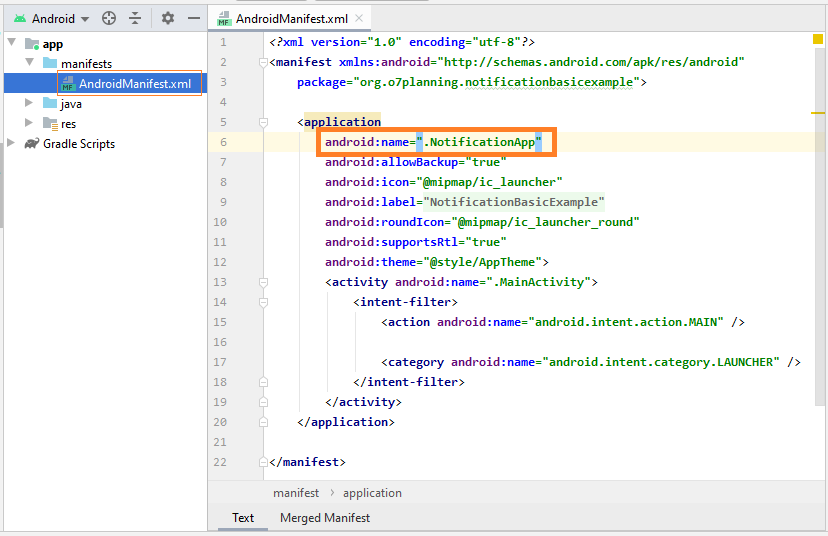
AndroidManifest.xml
<?xml version="1.0" encoding="utf-8"?>
<manifest xmlns:android="http://schemas.android.com/apk/res/android"
package="org.o7planning.notificationbasicexample">
<application
android:name=".NotificationApp"
android:allowBackup="true"
android:icon="@mipmap/ic_launcher"
android:label="@string/app_name"
android:roundIcon="@mipmap/ic_launcher_round"
android:supportsRtl="true"
android:theme="@style/AppTheme">
<activity android:name=".MainActivity">
<intent-filter>
<action android:name="android.intent.action.MAIN" />
<category android:name="android.intent.category.LAUNCHER" />
</intent-filter>
</activity>
</application>
</manifest>MainActivity.java
package org.o7planning.notificationbasicexample;
import android.app.Notification;
import android.os.Bundle;
import android.view.View;
import android.widget.Button;
import android.widget.EditText;
import androidx.appcompat.app.AppCompatActivity;
import androidx.core.app.NotificationCompat;
import androidx.core.app.NotificationManagerCompat;
public class MainActivity extends AppCompatActivity {
private NotificationManagerCompat notificationManagerCompat;
private EditText editTextTitle;
private EditText editTextMessage;
private Button button1;
private Button button2;
@Override
protected void onCreate(Bundle savedInstanceState) {
super.onCreate(savedInstanceState);
setContentView(R.layout.activity_main);
this.editTextTitle = (EditText) this.findViewById(R.id.editText_title);
this.editTextMessage = (EditText) this.findViewById(R.id.editText_message);
this.button1 = (Button) this.findViewById(R.id.button1);
this.button2 = (Button) this.findViewById(R.id.button2);
this.button1.setOnClickListener(new View.OnClickListener() {
@Override
public void onClick(View view) {
sendOnChannel1( );
}
});
this.button2.setOnClickListener(new View.OnClickListener() {
@Override
public void onClick(View view) {
sendOnChannel2( );
}
});
//
this.notificationManagerCompat = NotificationManagerCompat.from(this);
}
private void sendOnChannel1() {
String title = this.editTextTitle.getText().toString();
String message = this.editTextMessage.getText().toString();
Notification notification = new NotificationCompat.Builder(this, NotificationApp.CHANNEL_1_ID)
.setSmallIcon(R.drawable.icon_notify1)
.setContentTitle(title)
.setContentText(message)
.setPriority(NotificationCompat.PRIORITY_HIGH)
.setCategory(NotificationCompat.CATEGORY_MESSAGE)
.build();
int notificationId = 1;
this.notificationManagerCompat.notify(notificationId, notification);
}
private void sendOnChannel2() {
String title = this.editTextTitle.getText().toString();
String message = this.editTextMessage.getText().toString();
Notification notification = new NotificationCompat.Builder(this, NotificationApp.CHANNEL_2_ID)
.setSmallIcon(R.drawable.icon_notify2)
.setContentTitle(title)
.setContentText(message)
.setPriority(NotificationCompat.PRIORITY_LOW)
.setCategory(NotificationCompat.CATEGORY_PROMO) // Promotion.
.build();
int notificationId = 2;
this.notificationManagerCompat.notify(notificationId, notification);
}
}Chạy ứng dụng:
Khi một thông báo (notification) quan trọng được gửi đến hệ thống, người dùng có thể nghe thấy một âm thanh cảnh báo.
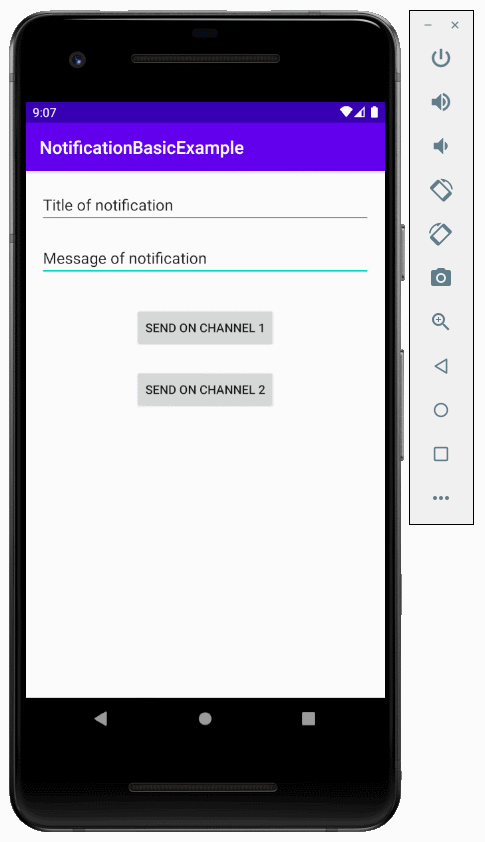
Trong khi đó các thông báo (notification) ít quan trọng hơn sẽ được gửi đến một cách lặng lẽ.
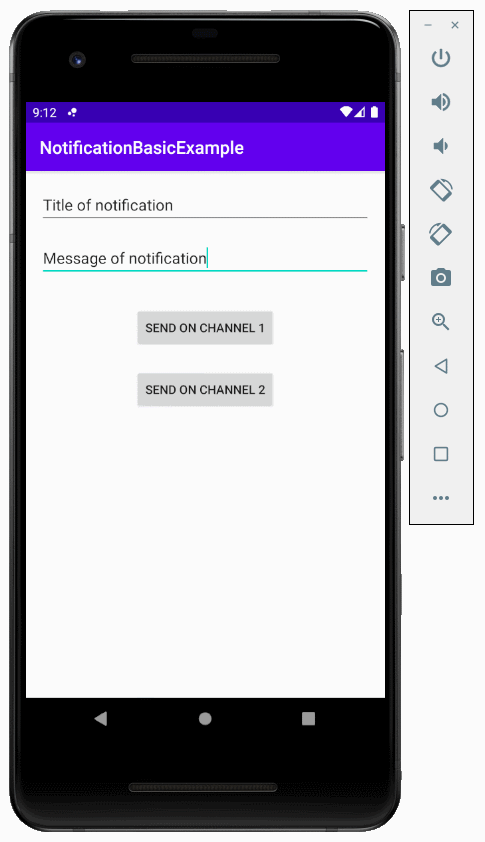
Các hướng dẫn lập trình Android
- Cấu hình Android Emulator trong Android Studio
- Hướng dẫn và ví dụ Android ToggleButton
- Tạo một File Finder Dialog đơn giản trong Android
- Hướng dẫn và ví dụ Android TimePickerDialog
- Hướng dẫn và ví dụ Android DatePickerDialog
- Bắt đầu với Android cần những gì?
- Cài đặt Android Studio trên Windows
- Cài đặt Intel® HAXM cho Android Studio
- Hướng dẫn và ví dụ Android AsyncTask
- Hướng dẫn và ví dụ Android AsyncTaskLoader
- Hướng dẫn lập trình Android cho người mới bắt đầu - Các ví dụ cơ bản
- Làm sao biết số số điện thoại của Android Emulator và thay đổi nó
- Hướng dẫn và ví dụ Android TextInputLayout
- Hướng dẫn và ví dụ Android CardView
- Hướng dẫn và ví dụ Android ViewPager2
- Lấy số điện thoại trong Android sử dụng TelephonyManager
- Hướng dẫn và ví dụ Android Phone Call
- Hướng dẫn và ví dụ Android Wifi Scanning
- Hướng dẫn lập trình Android Game 2D cho người mới bắt đầu
- Hướng dẫn và ví dụ Android DialogFragment
- Hướng dẫn và ví dụ Android CharacterPickerDialog
- Hướng dẫn lập trình Android cho người mới bắt đầu - Hello Android
- Hướng dẫn sử dụng Android Device File Explorer
- Bật tính năng USB Debugging trên thiết bị Android
- Hướng dẫn và ví dụ Android UI Layouts
- Hướng dẫn và ví dụ Android SMS
- Hướng dẫn lập trình Android với Database SQLite
- Hướng dẫn và ví dụ Google Maps Android API
- Hướng dẫn chuyển văn bản thành lời nói trong Android
- Hướng dẫn và ví dụ Android Space
- Hướng dẫn và ví dụ Android Toast
- Tạo một Android Toast tùy biến
- Hướng dẫn và ví dụ Android SnackBar
- Hướng dẫn và ví dụ Android TextView
- Hướng dẫn và ví dụ Android TextClock
- Hướng dẫn và ví dụ Android EditText
- Hướng dẫn và ví dụ Android TextWatcher
- Định dạng số thẻ tín dụng với Android TextWatcher
- Hướng dẫn và ví dụ Android Clipboard
- Tạo một File Chooser đơn giản trong Android
- Hướng dẫn và ví dụ Android AutoCompleteTextView và MultiAutoCompleteTextView
- Hướng dẫn và ví dụ Android ImageView
- Hướng dẫn và ví dụ Android ImageSwitcher
- Hướng dẫn và ví dụ Android ScrollView và HorizontalScrollView
- Hướng dẫn và ví dụ Android WebView
- Hướng dẫn và ví dụ Android SeekBar
- Hướng dẫn và ví dụ Android Dialog
- Hướng dẫn và ví dụ Android AlertDialog
- Hướng dẫn và ví dụ Android RatingBar
- Hướng dẫn và ví dụ Android ProgressBar
- Hướng dẫn và ví dụ Android Spinner
- Hướng dẫn và ví dụ Android Button
- Hướng dẫn và ví dụ Android Switch
- Hướng dẫn và ví dụ Android ImageButton
- Hướng dẫn và ví dụ Android FloatingActionButton
- Hướng dẫn và ví dụ Android CheckBox
- Hướng dẫn và ví dụ Android RadioGroup và RadioButton
- Hướng dẫn và ví dụ Android Chip và ChipGroup
- Sử dụng các tài sản ảnh và biểu tượng của Android Studio
- Thiết lập SD Card cho Android Emulator
- Ví dụ với ChipGroup và các Chip Entry
- Làm sao thêm thư viện bên ngoài vào dự án Android trong Android Studio?
- Làm sao loại bỏ các quyền đã cho phép trên ứng dụng Android
- Làm sao loại bỏ các ứng dụng ra khỏi Android Emulator?
- Hướng dẫn và ví dụ Android LinearLayout
- Hướng dẫn và ví dụ Android TableLayout
- Hướng dẫn và ví dụ Android FrameLayout
- Hướng dẫn và ví dụ Android QuickContactBadge
- Hướng dẫn và ví dụ Android StackView
- Hướng dẫn và ví dụ Android Camera
- Hướng dẫn và ví dụ Android MediaPlayer
- Hướng dẫn và ví dụ Android VideoView
- Phát hiệu ứng âm thanh trong Android với SoundPool
- Hướng dẫn lập trình mạng trong Android - Android Networking
- Hướng dẫn xử lý JSON trong Android
- Lưu trữ dữ liệu trên thiết bị với Android SharedPreferences
- Hướng dẫn lập trình Android với bộ lưu trữ trong (Internal Storage)
- Hướng dẫn lập trình Android với bộ lưu trữ ngoài (External Storage)
- Hướng dẫn sử dụng Intent trong Android
- Ví dụ về một Android Intent tường minh, gọi một Intent khác
- Ví dụ về Android Intent không tường minh, mở một URL, gửi một email
- Hướng dẫn sử dụng Service trong Android
- Hướng dẫn sử dụng thông báo trong Android - Android Notification
- Hướng dẫn và ví dụ Android DatePicker
- Hướng dẫn và ví dụ Android TimePicker
- Hướng dẫn và ví dụ Android Chronometer
- Hướng dẫn và ví dụ Android OptionMenu
- Hướng dẫn và ví dụ Android ContextMenu
- Hướng dẫn và ví dụ Android PopupMenu
- Hướng dẫn và ví dụ Android Fragment
- Hướng dẫn và ví dụ Android ListView
- Android ListView với Checkbox sử dụng ArrayAdapter
- Hướng dẫn và ví dụ Android GridView
Show More
